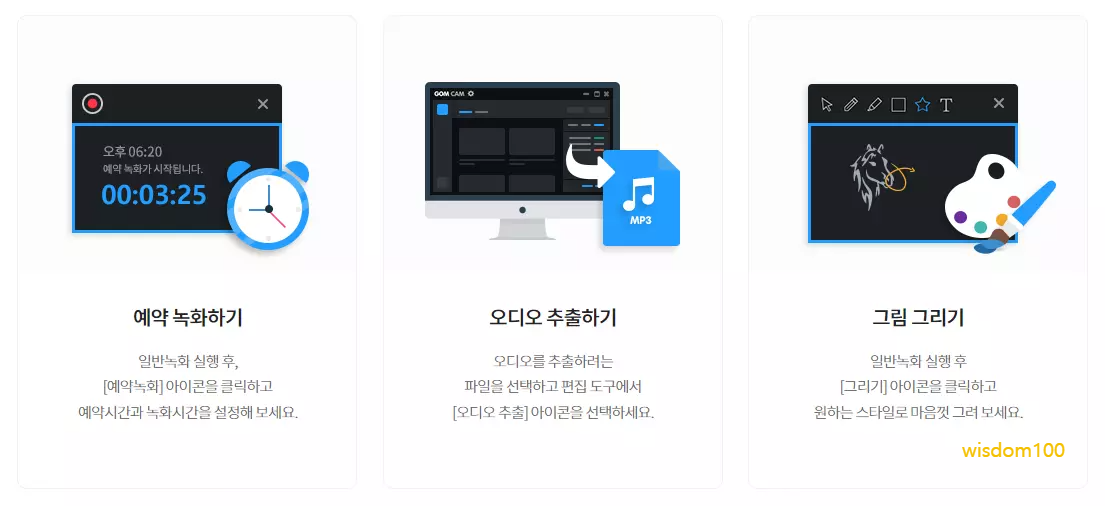온라인 수업 및 유튜브 영상 등 동영상을 간편하게 녹화할 수 있는 동영상 녹화 프로그램인 곰캠을 무료로 다운로드하는 방법을 살펴본다. 곰캠은 기본적으로 유료 프로그램이지만 무료 버전으로 20분간 녹화 기능을 사용할 수 있다. 조금 긴 녹화를 사용하려면 유료 버전을 구매해야 하지만, 무료 버전으로도 곰캠 녹화를 20분마다 갱신 후에 영상 편집기로 합치는 작업을 하면 가능하다.
동영상 녹화 곰캠 다운로드
CONTENTS
동영상 녹화 및 이미지 캡쳐 기능을 지닌 곰캠은 주로 온라인에서 스트리밍하는 영상을 녹화하는 용도로 사용한다. 이렇게 녹화한 영상을 추가로 동영상 자르기와 오디오 추가 기능을 활용하여 동영상을 편집까지 할 수 있다. 한국어 이외에 다양한 언어를 지원하는 곰캠은 윈도우즈용 컴퓨터에서 실행하는 윈도우 전용 프로그램이다. 다음에서 제시하는 순서대로 따라 하면 곰캠 무료 버전을 다운로드할 수 있다.
1. 곰캠 사이트 바로가기
대부분 포털사이트에서 곰캠을 검색하면 곰앤컴퍼니에서 운영하는 곰랩 웹사이트와 연결한 곰캠 사이트가 최상단에 랭크한다.
위의 이미지를 누르면 곰캠 사이트로 연결하는데, 예전에는 전면에 크게 다운로드 버튼이 있었는데 현재는 유료 구매하기를 전면에 내세우고 무료로 다운로드할 수 있는 다운로드 버튼은 조금 뒤에 배치한 상태이다. 곰캠은 윈도우즈 운영체계를 지닌 컴퓨터에서만 작동하는 동영상 녹화 프로그램으로 구매하기가 아니라 다운로드를 누르면 무료 버전의 곰캠을 다운로드할 수 있다.
2. 곰캠 무료 버전 다운로드하기
곰캠 사이트에서 구매하기 버튼이 아니라 다운로드 버튼을 눌러야만 무료 버전의 곰캠을 다운로드할 수 있다. 앞에서 언급했듯이 곰캠은 기본적으로 유료 프로그램으로 37,000원만 한 번 결제하면 평생 동안 사용이 가능하다.

우선 무료 버전의 곰캠을 사용해 본 후에 곰캠의 유용성을 경험했다면 매년 자동 결제보다는 영구 이용권을 구매하는 게 더욱 경제적이다. 현재 무료 버전의 곰캠은 프로그램 실행 시에 광고가 노출하는데, 이 보다는 영상 녹화 시간이 20분으로 제한되어 있는 점이 가장 아쉬운 부분이다. 물론 20분마다 영상 녹화를 갱신하면서 시간과 무관하게 스트리밍 영상을 녹화할 수도 있지만, 이후에 이렇게 쪼개져 녹화한 영상 파일을 추가로 합치는 작업을 해야 하는 불편함이 존재한다.
위에 링크한 곰캠 무료 버전 다운로드를 버튼을 누르면, 무료로 사용 가능한 곰캠 설치파일이 다운로드된다.
3. 곰캠 설치하기
파일 다운로드 폴더를 따로 설정하지 않았다면 컴퓨터 바탕화면 하단에 곰캠 설치파일이 나타난다. 그렇지 않다면 컴퓨터 내 문서에서 다운로드 폴더 또는 설정에서 다운로드를 지정한 폴더에 가면 곰캠 설치파일을 찾을 수 있다.
다운로드한 GOMCAMSETUP_NEW 설치파일을 더블클릭하면 설치를 진행한다. 하지만 가능하면 설치파일을 다운로드한 폴더에서 설치파일 위에 마우스 우측 버튼을 누른 후에 관리자 권한으로 실행을 선택해 설치를 진행하기를 추천한다. 상당수 유틸리티가 관리자 권한으로 설치하지 않으면 제대로 설치를 진행하지 않거나, 설치를 완료해도 제대로 동작하지 않을 수 있기 때문이다.

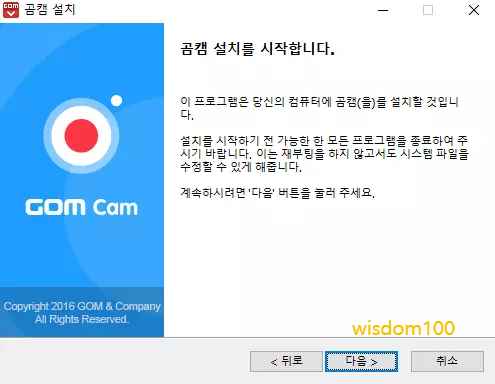
곰캠 설치파일을 실행하면 "이 앱이 디바이스를 변경하도록 허락하시겠어요?"라는 팝업이 나오면 예를 누른다. 다음으로 언어 설정 팝업이 나오는데 한국어를 확인한 후 OK 버튼을 누른다. 그러면 곰캠 설치 팝업이 나오는데 다음 버튼을 누른다.


이후 사용권 계약 팝업이 나오면 동의함 버튼을 누르고, 다음으로 구성 요소 선택 팝업이 나오는데 기본값 상태로 다음 버튼을 누른다.


그러면 설치 위치 선택 팝업이 나오는데, 찾아보기를 눌러서 곰캠을 설치할 폴더를 지정하거나 기본값 상태로 설치 버튼을 누르면 곰캠은 빠르게 설치를 진행한 후에 곰캠 설치 완료 팝업을 띄운다.


곰캠 설치 완료 팝업에서 마침 버튼을 눌러서 곰캠 설치 작업을 정상적으로 종료하면 곰캠 설치가 성공적으로 완료되었다는 페이지가 나온다. 그러면 곰캠은 정상적으로 컴퓨터에 설치가 된 상태이다. 해당 페이지 하단에 있는 사용 가이드 확인하기 버튼을 누르면, 곰캠의 기본적인 사용 방법을 확인할 수 있다.
4. 곰캠 실행하기
위에서 제시한 대로 무료 버전의 곰캠을 설치하면 컴퓨터 바탕화면에 곰캠 바로가기 아이콘을 생성한다. 이후부터는 해당 곰캠 바로가기 아이콘을 눌러서 곰캠 무료 버전을 실행하면 된다.

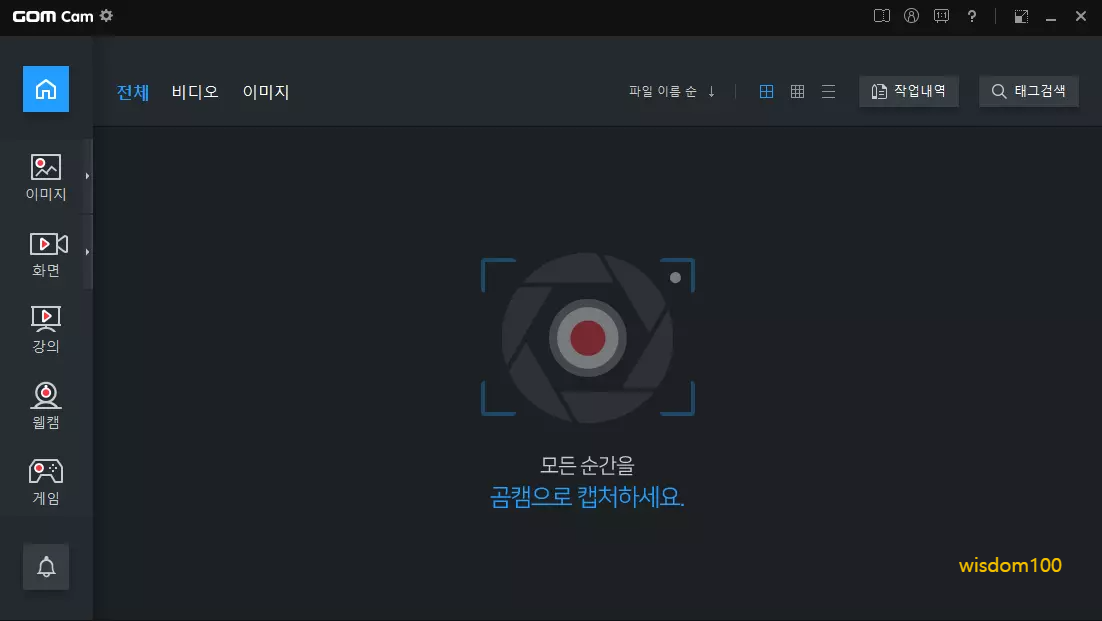
무료 버전이므로 곰캠을 실행하면 하단에 광고가 나온다. 앞에서 언급했듯이 광고 없는 곰캠을 사용하려면 유료 제품을 구매해 사용하면 된다. 더불어 무료 버전은 녹화 기능이 20분으로 제한되므로 긴 영상을 녹화하려면 20분 간격으로 갱신해야 한다.
무료 동영상 편집 프로그램 곰믹스 다운로드
간편하게 영상을 편집할 수 있는 동영상 편집 프로그램인 곰믹스를 무료로 다운로드하는 방법을 살펴본다. 곰믹스는 비디오 영상이나 사진 등을 쉽고 빠르게 편집하여 영상을 제작할 수 있으며
wisdom100.tistory.com
더불어 이렇게 무료 버전에서 쪼개진 파일로 녹화한 영상 파일들을 같은 회사에서 제공하는 곰믹스 프로그램을 활용하여 간편하게 합치거나 편집할 수 있다.